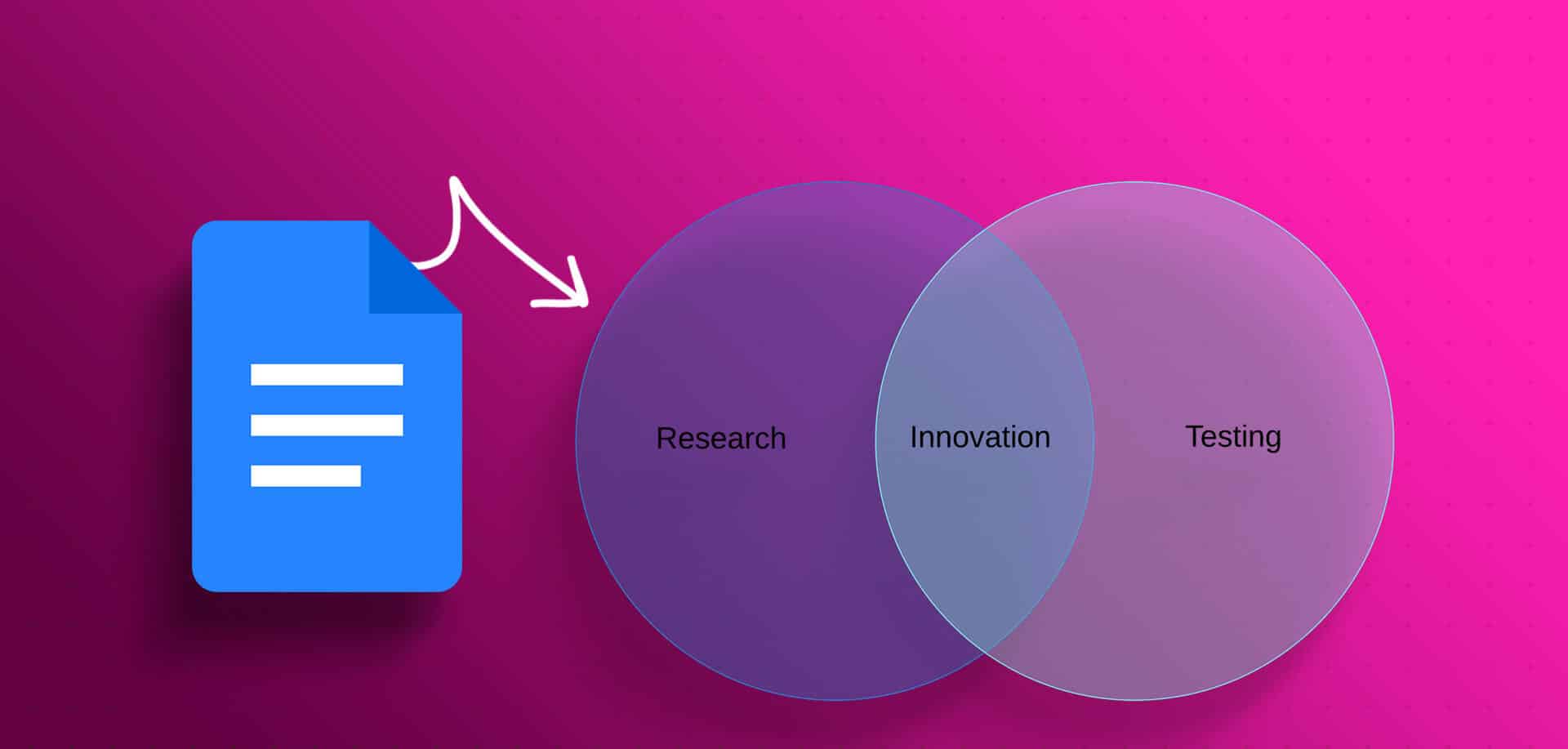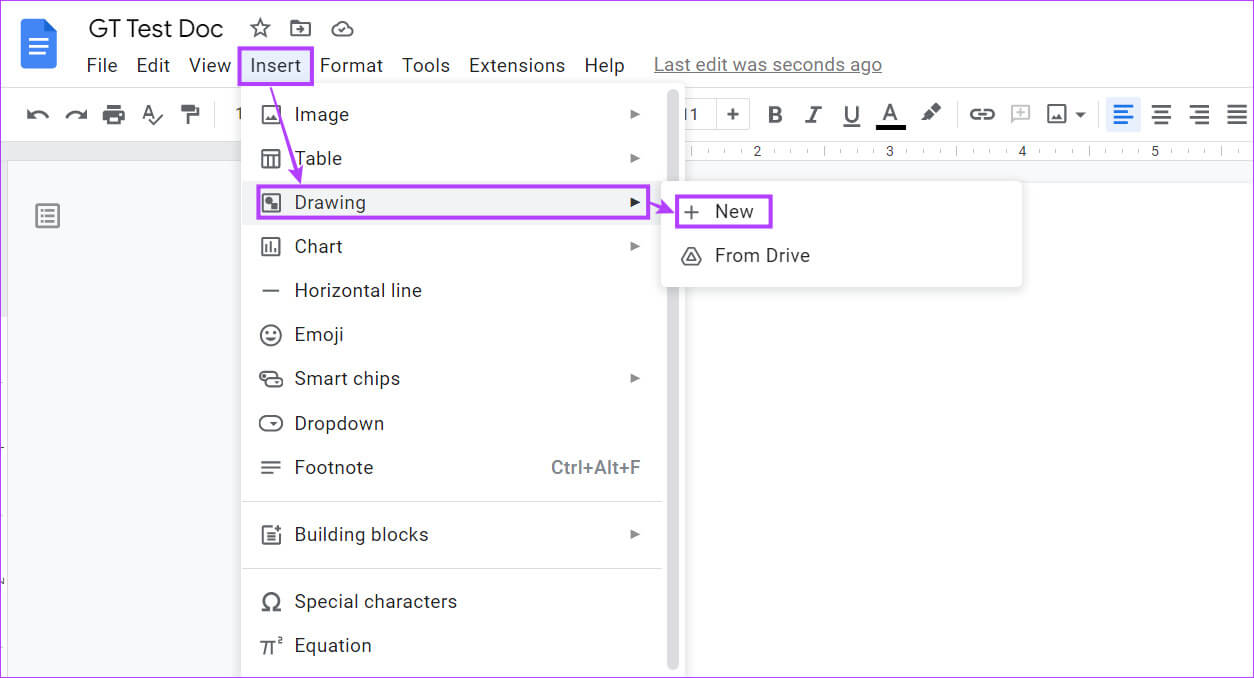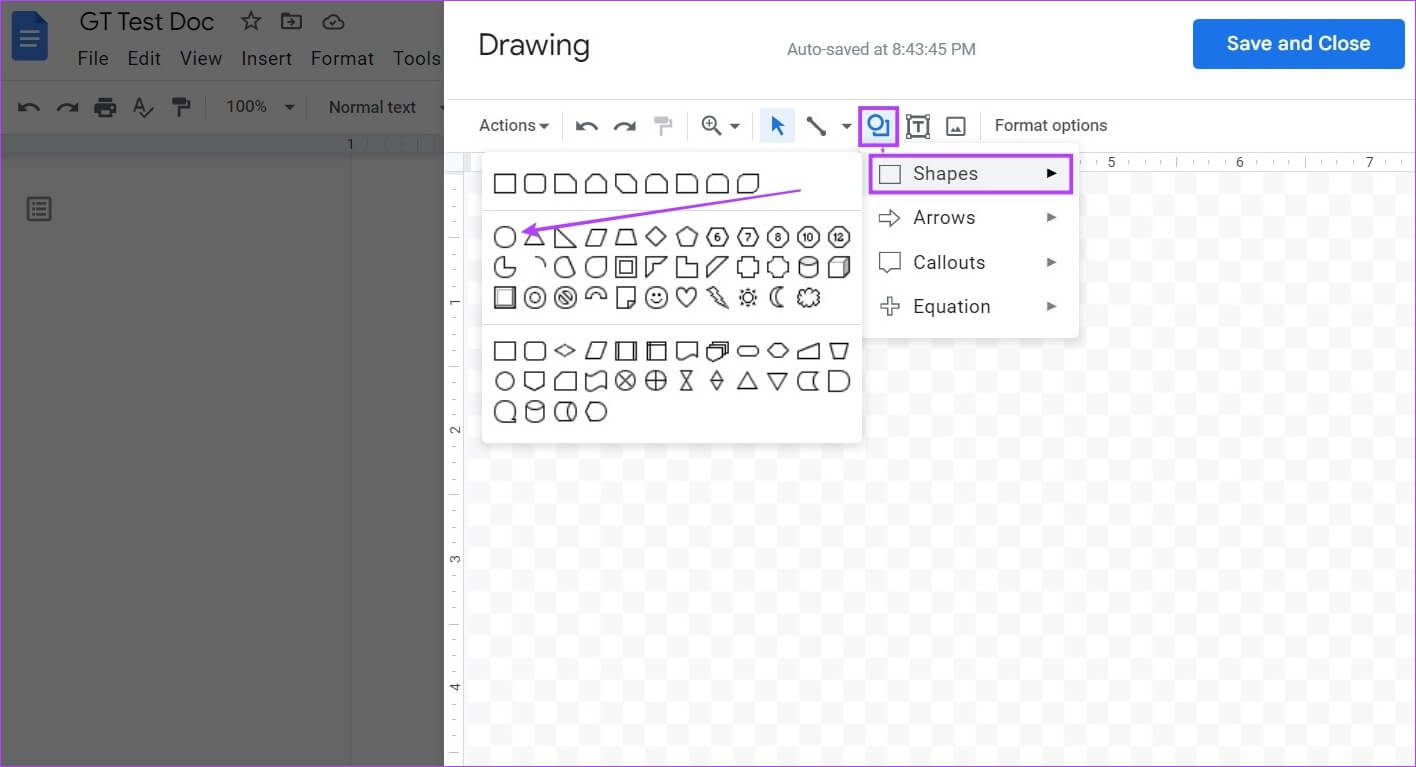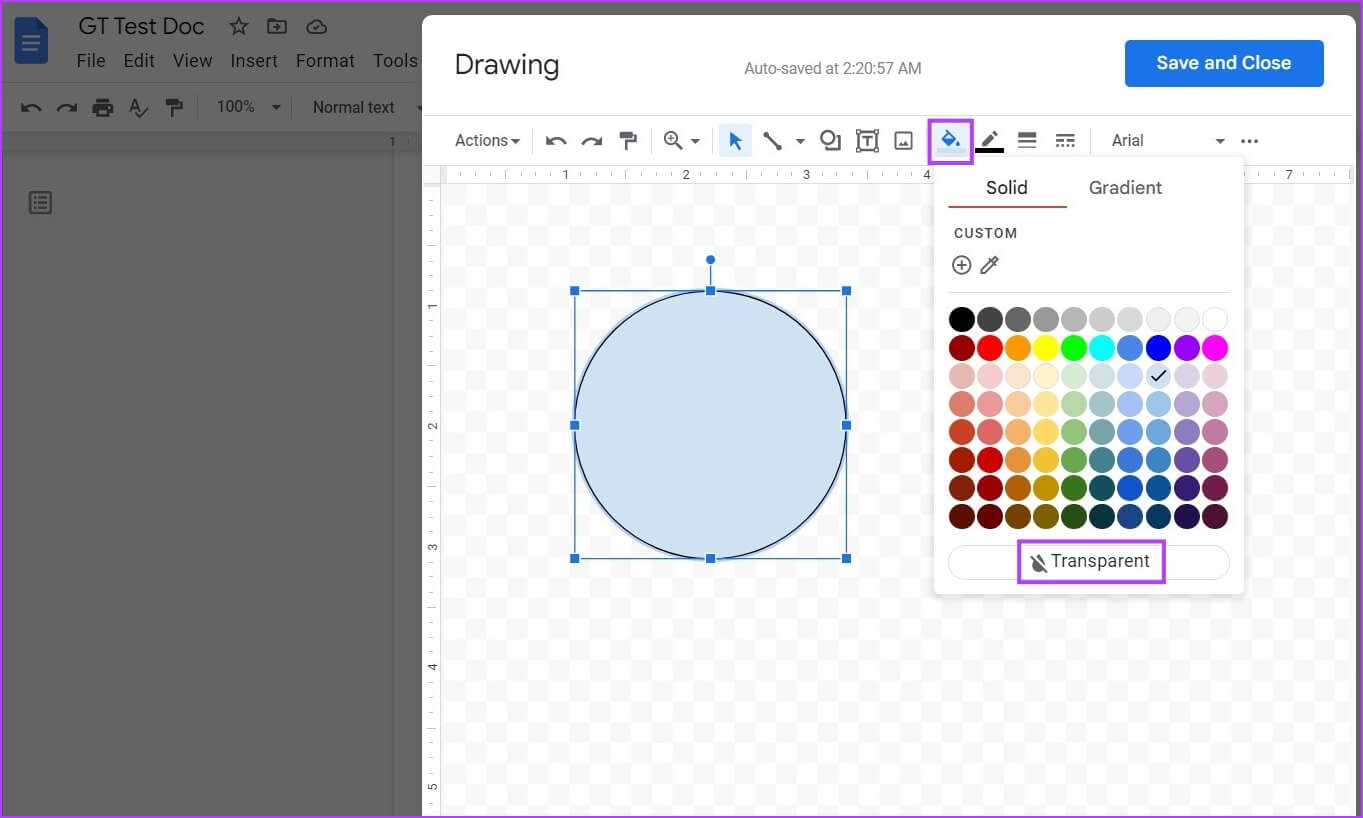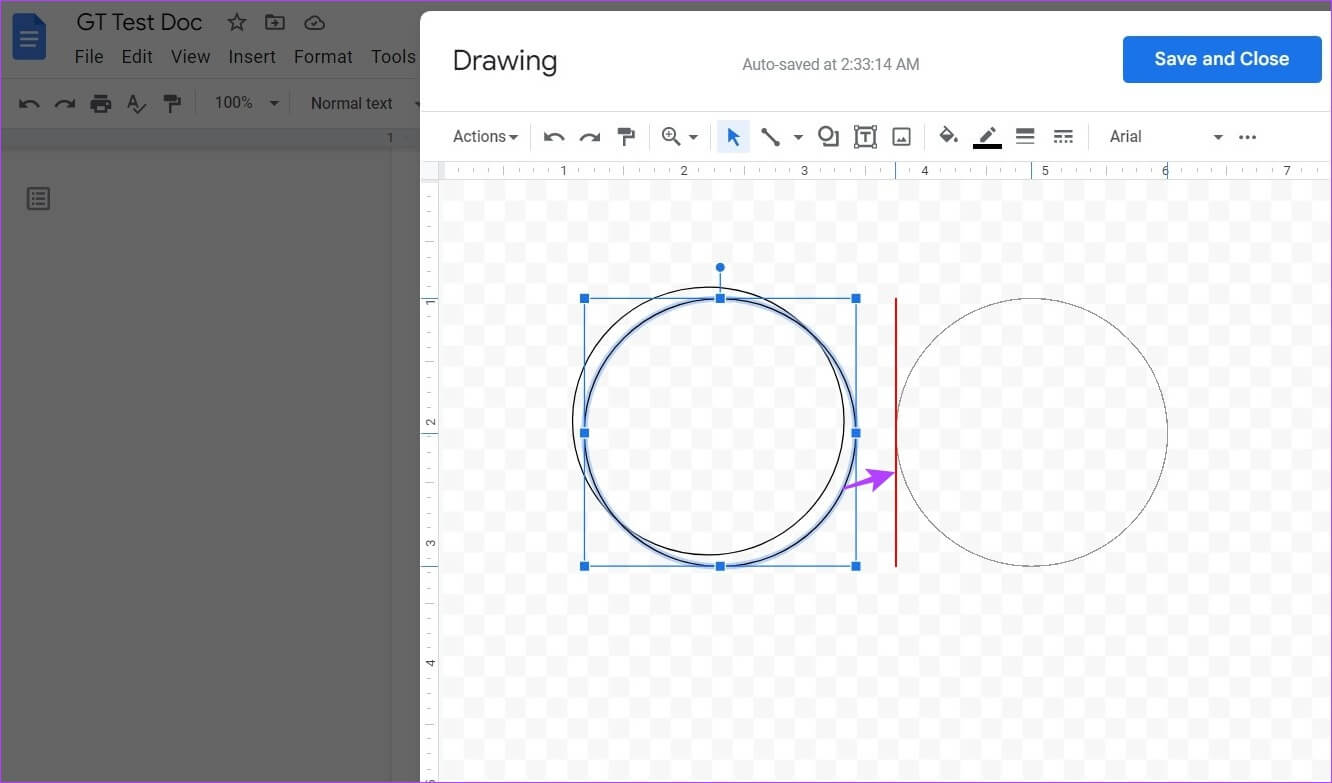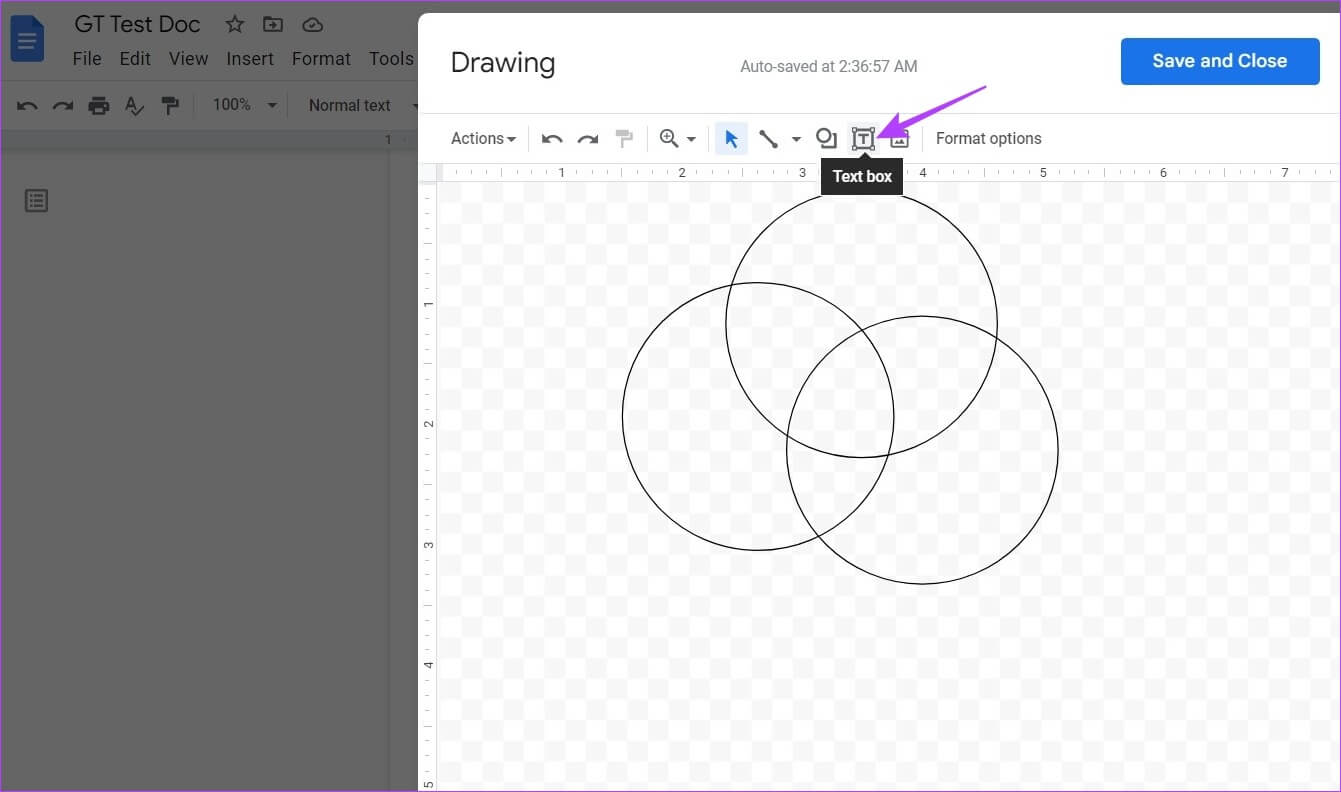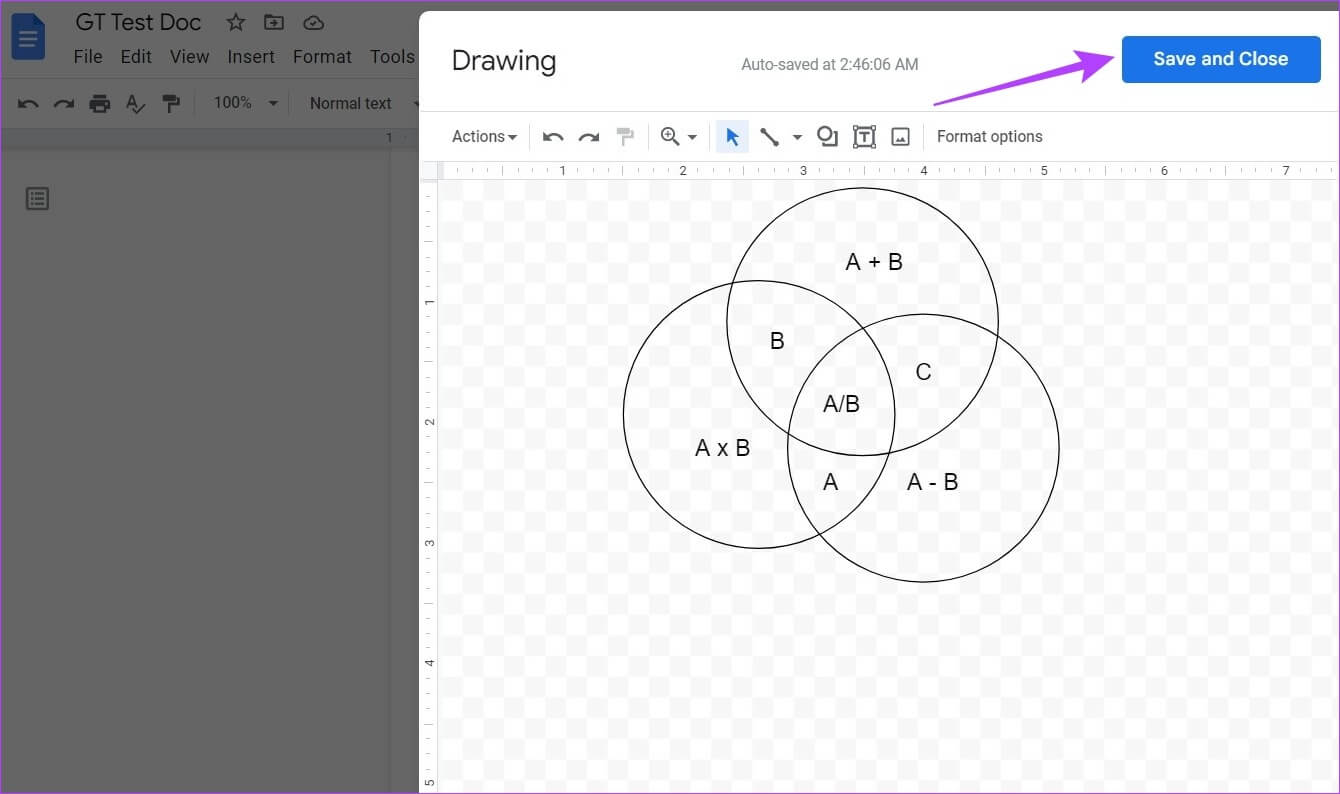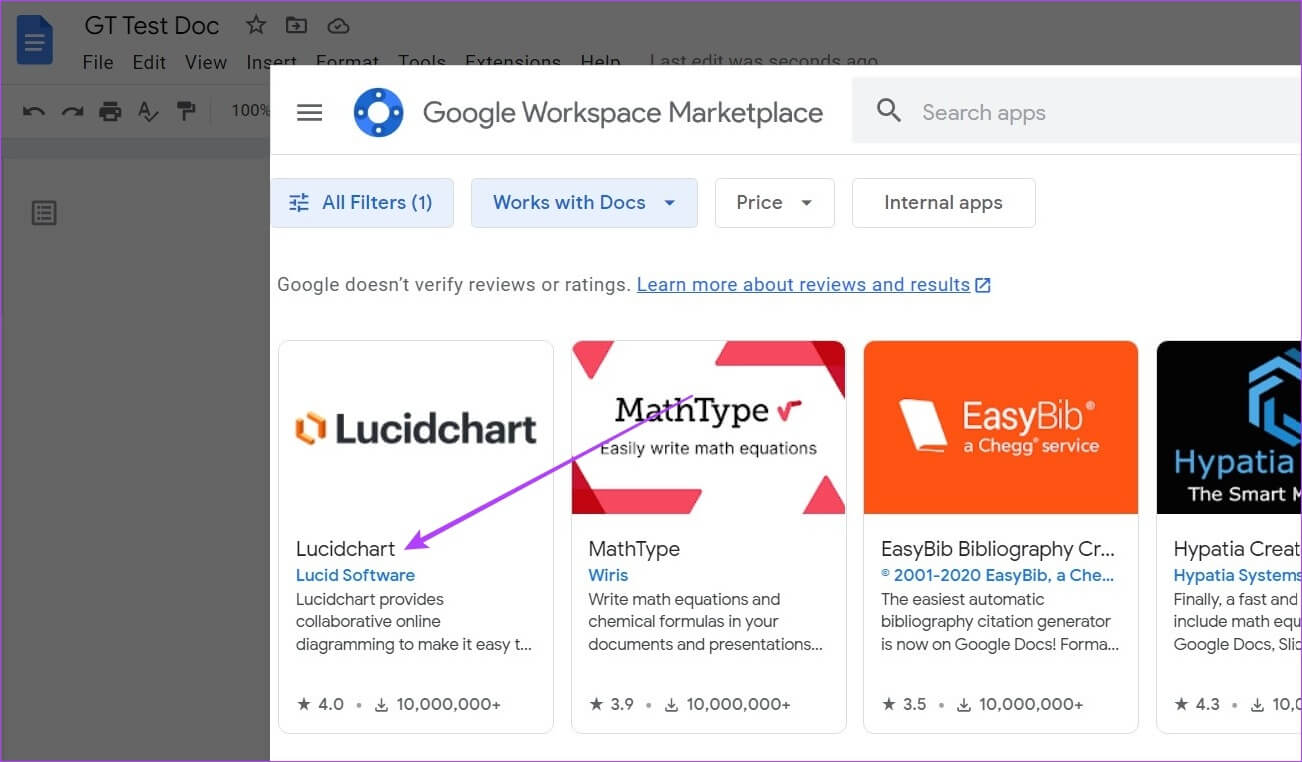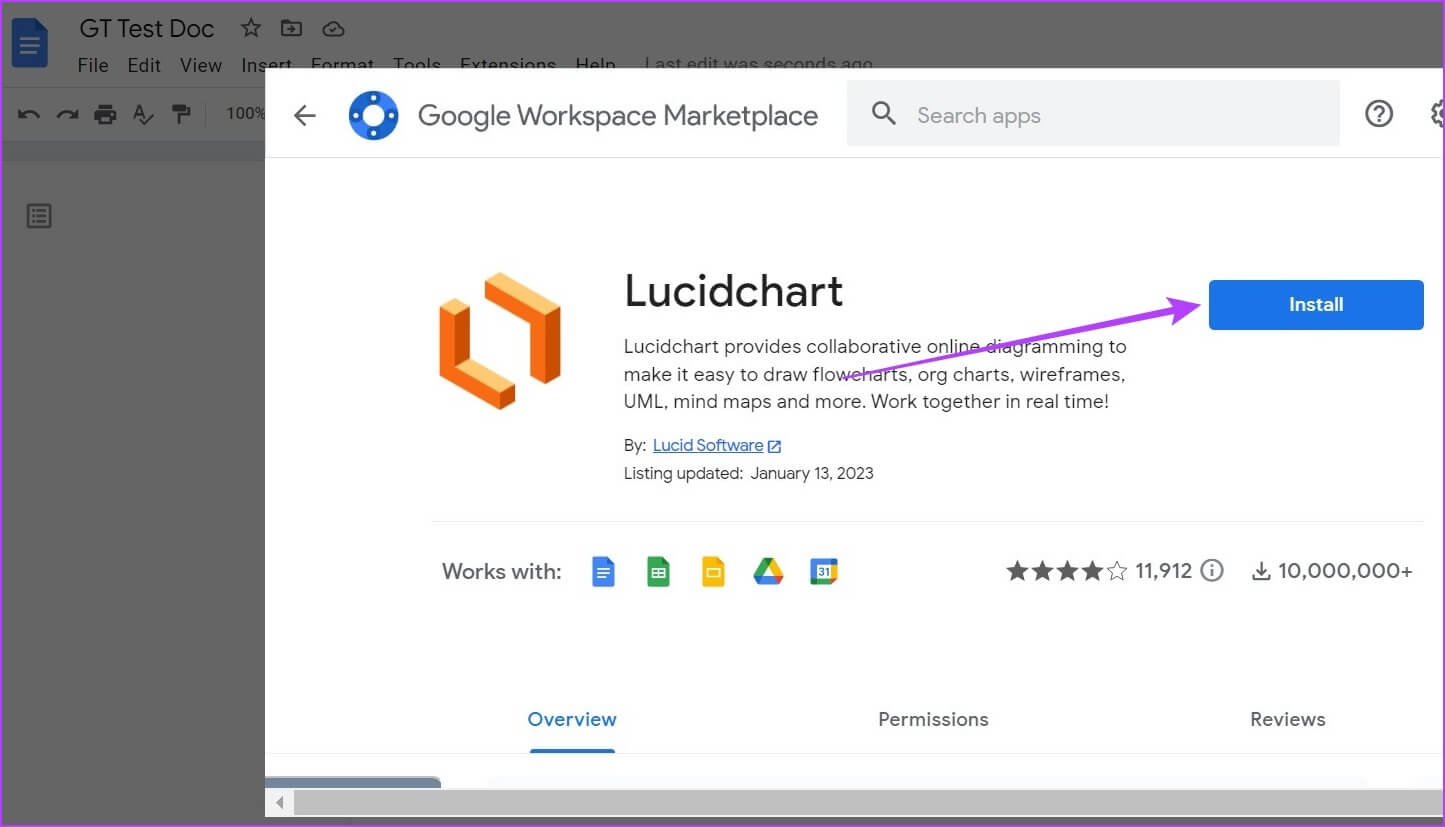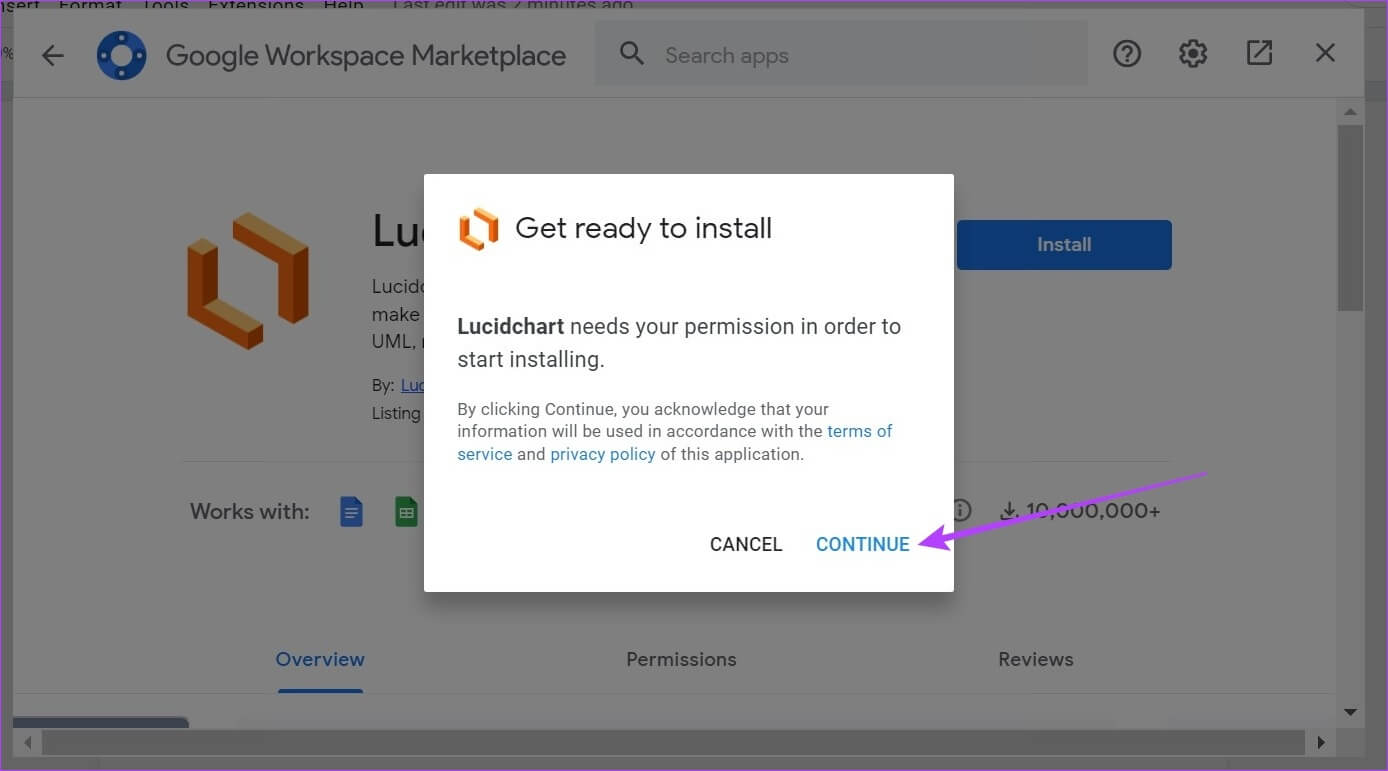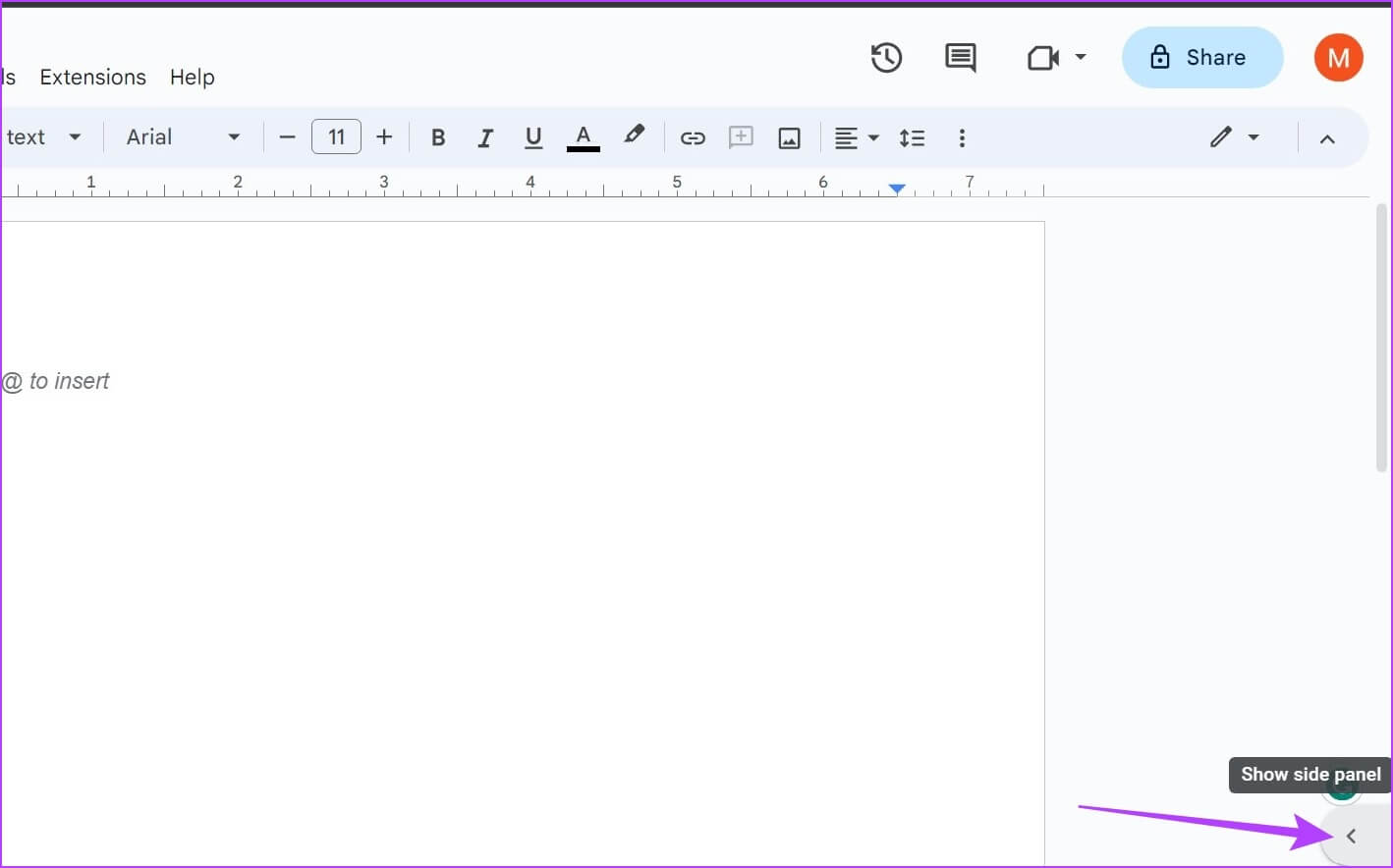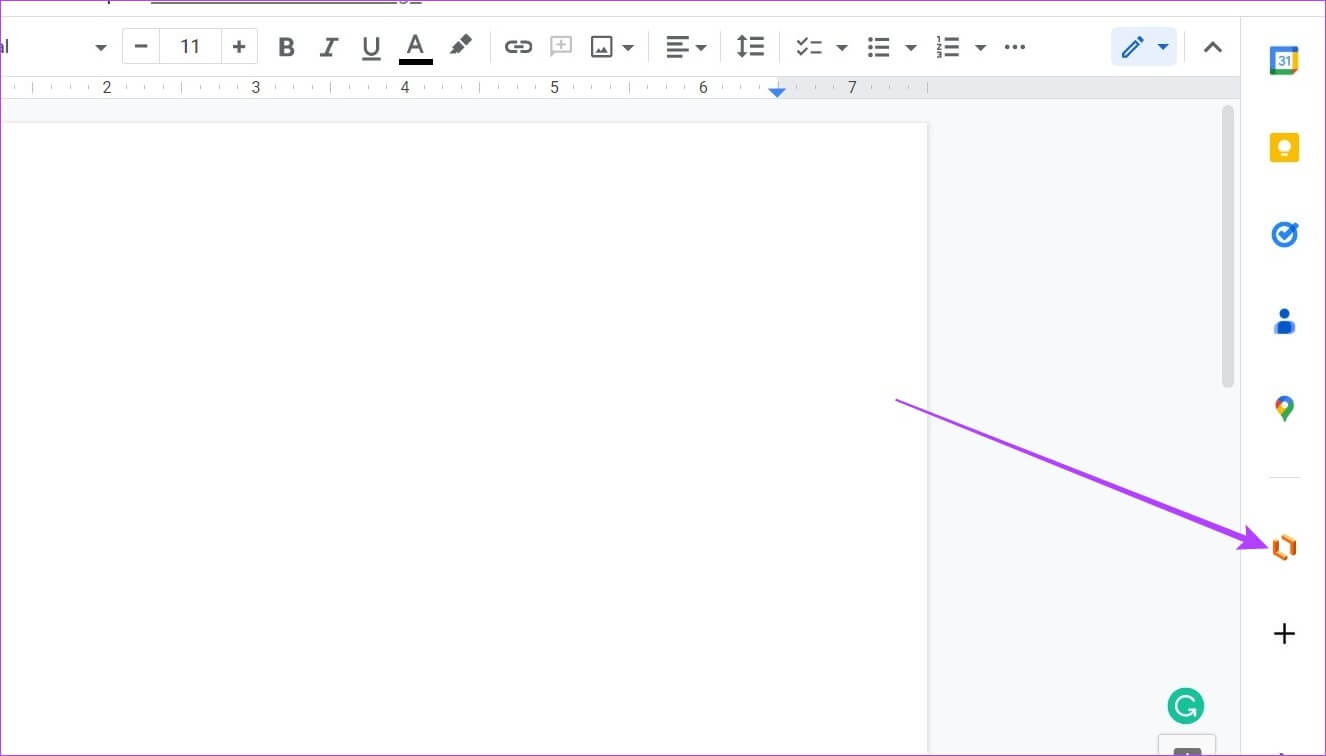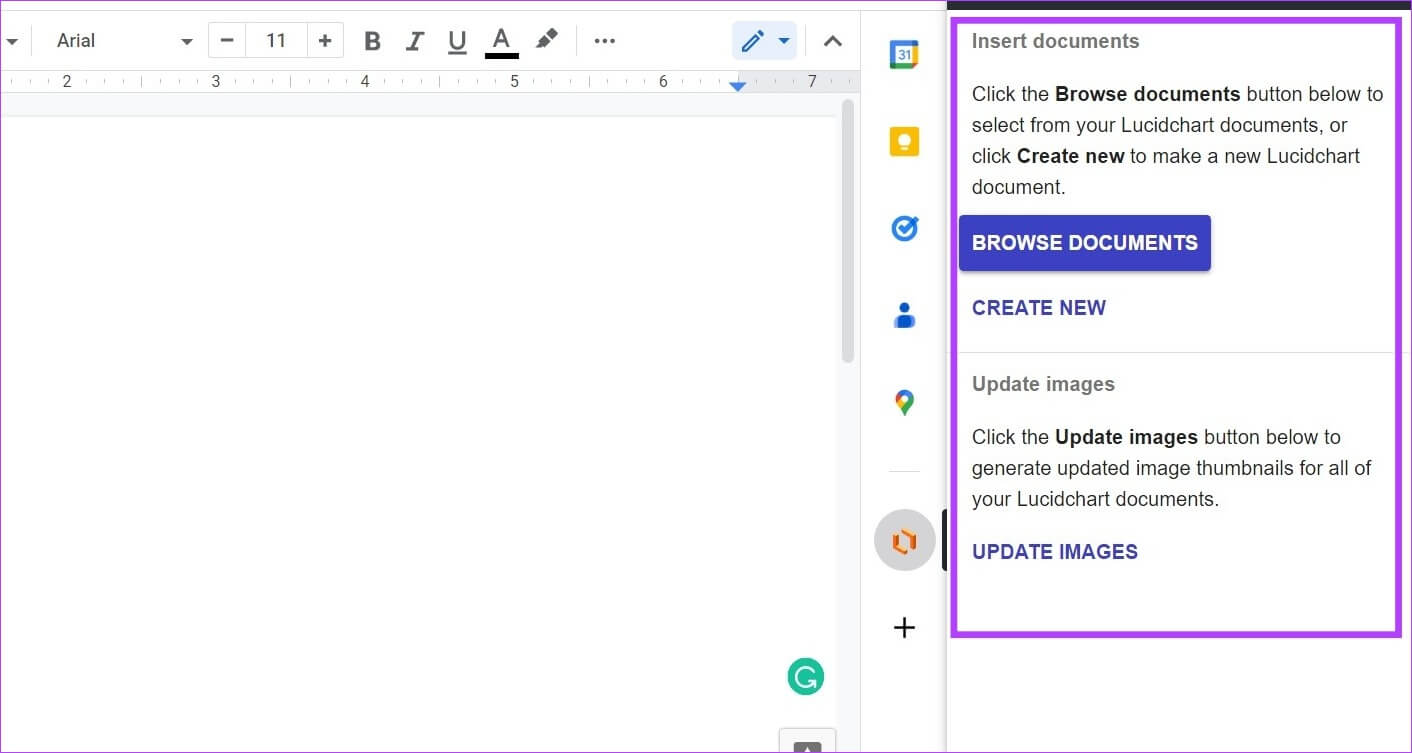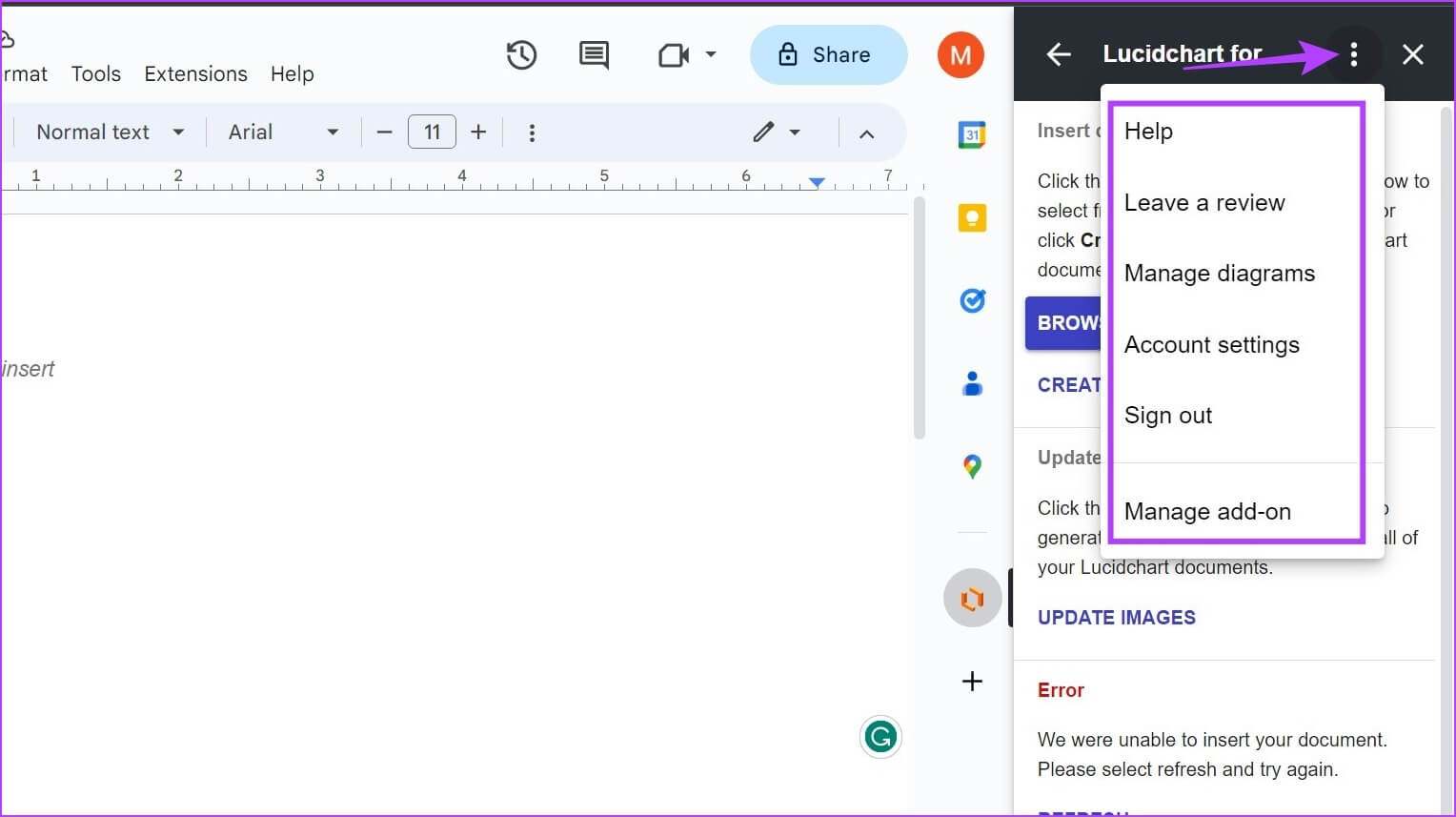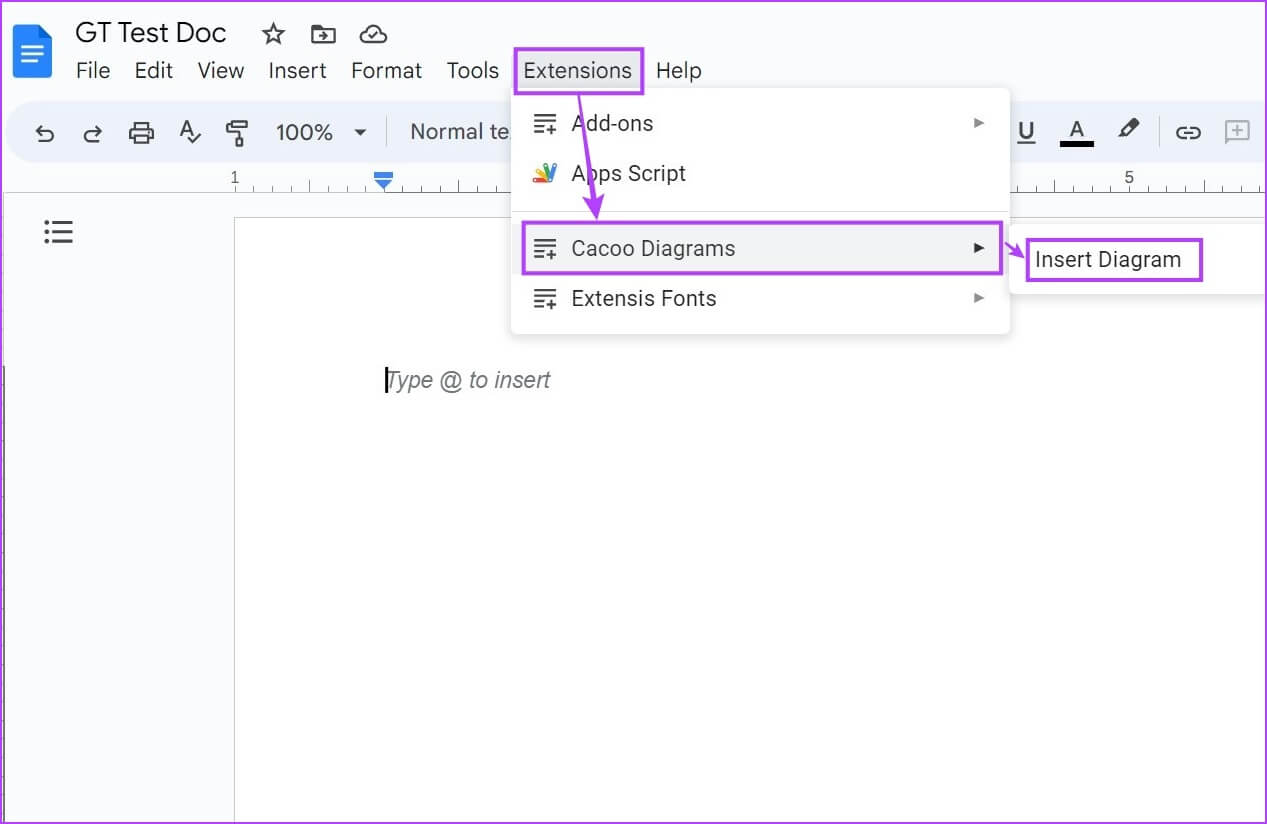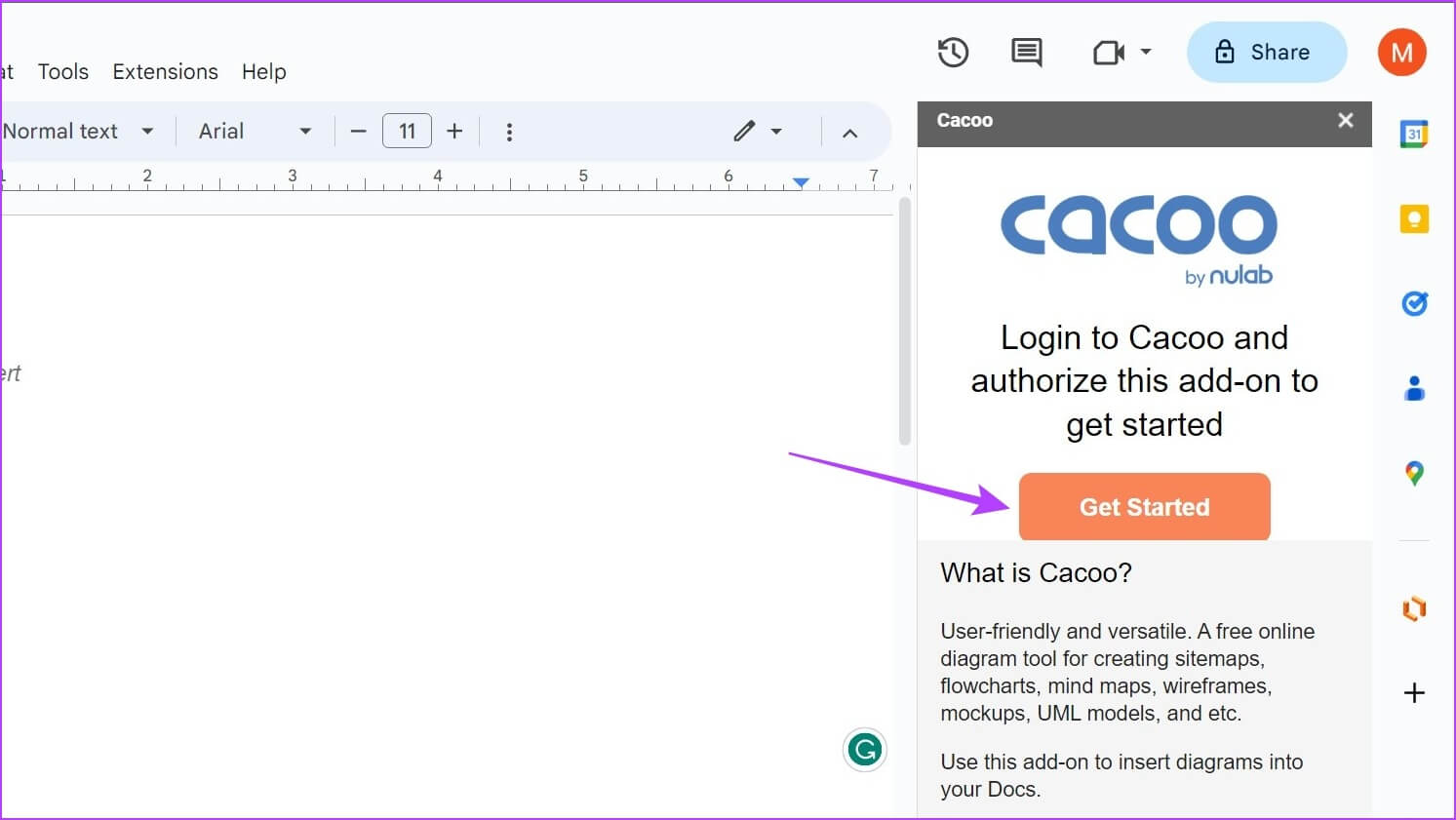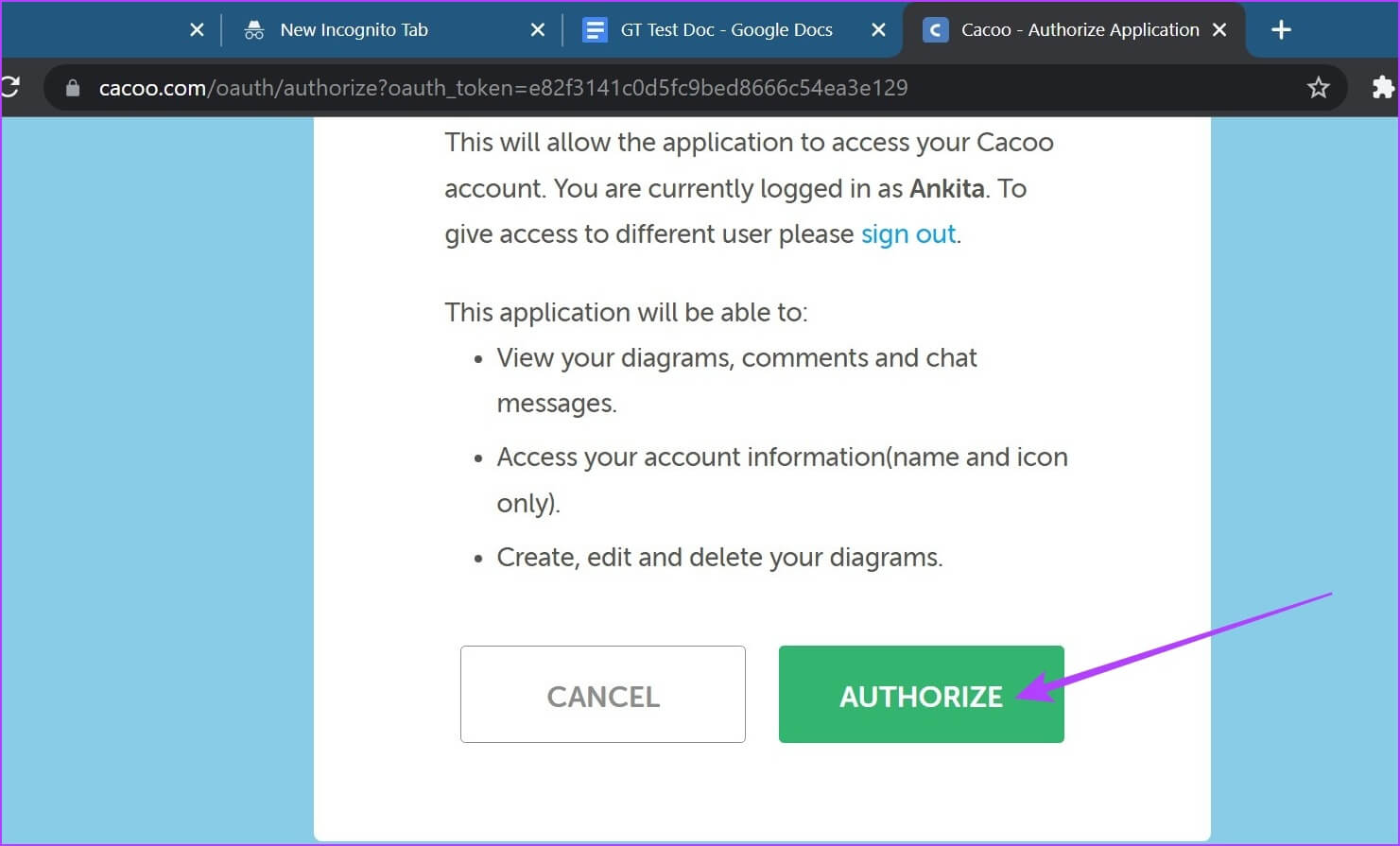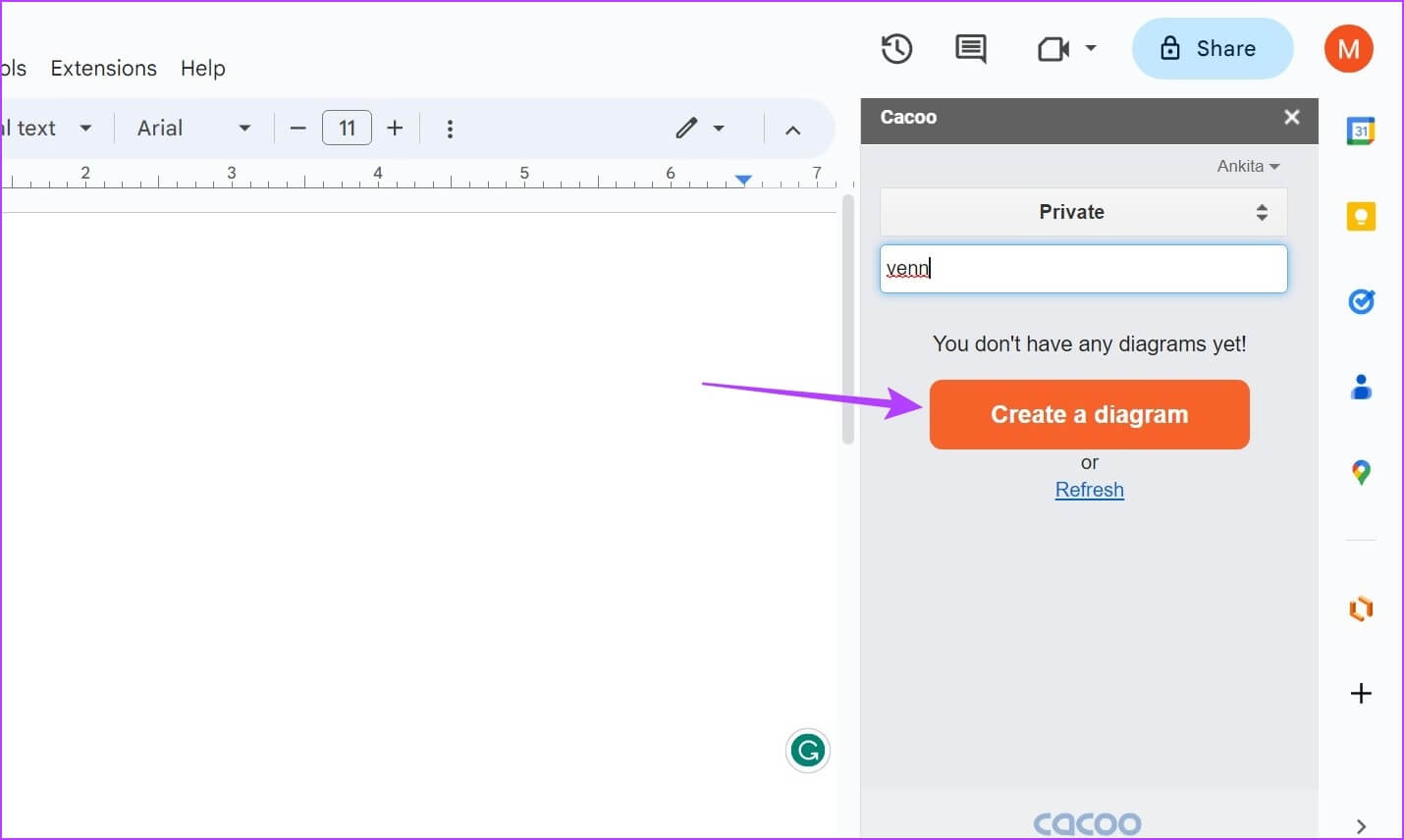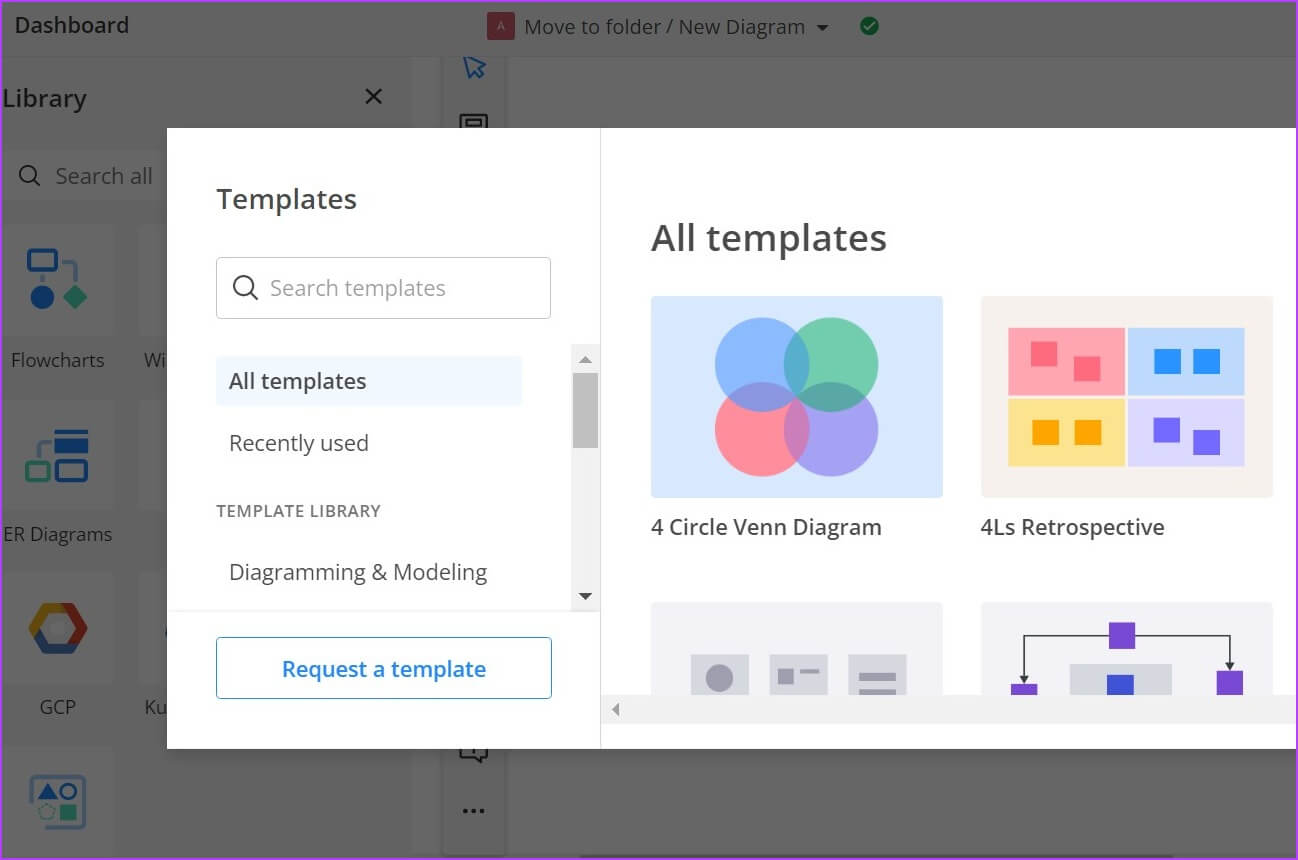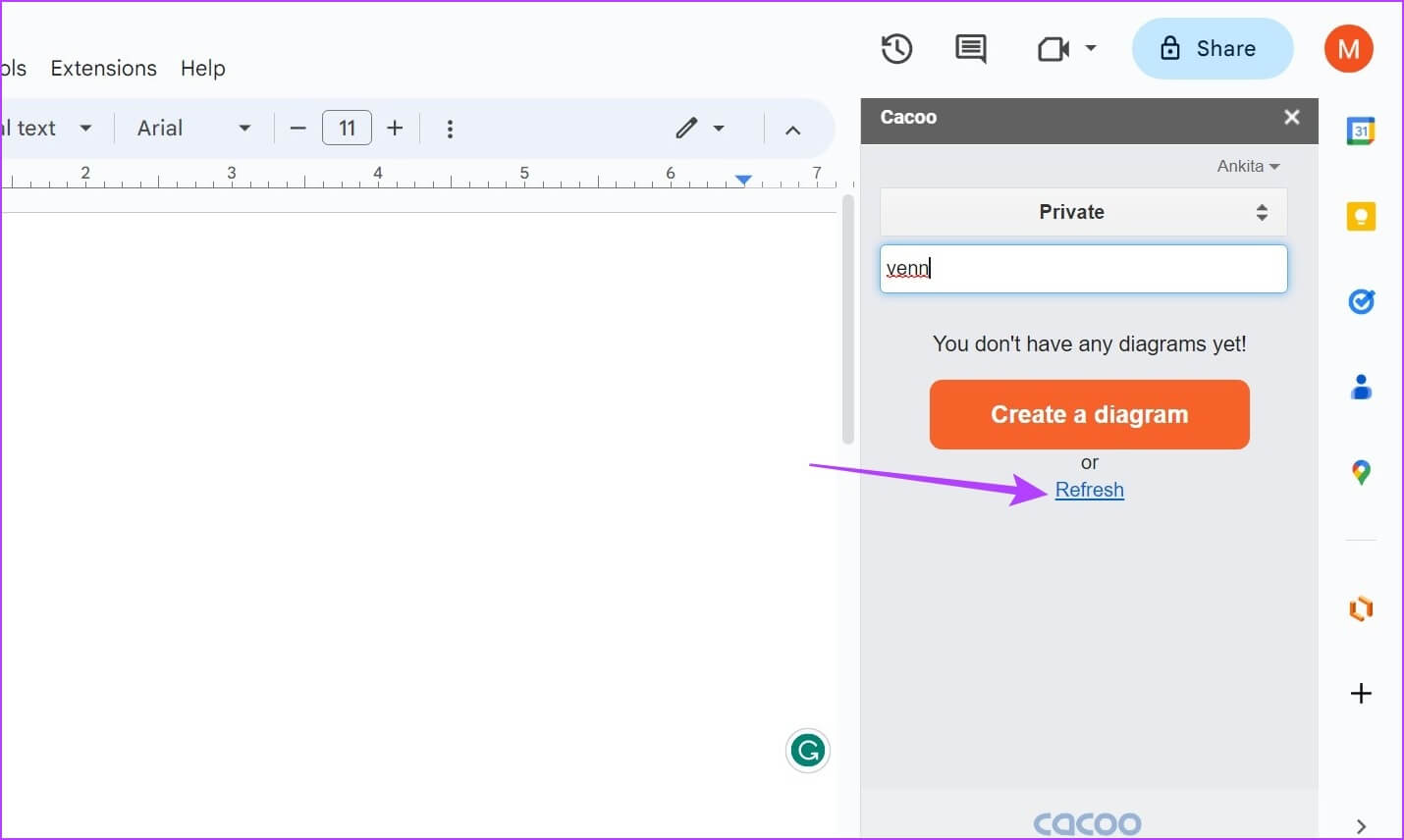2 façons simples de créer un diagramme de Venn dans Google Docs
Les diagrammes de Venn sont différents des diagrammes traditionnels, et ils utilisent des cercles ou des ovales qui se chevauchent pour montrer la connexion ou la relation entre un groupe de choses. Il est généralement lié aux mathématiques, ce qui peut également faciliter la compréhension des ensembles de données. Mais existe-t-il un moyen de créer un diagramme de Venn dans Google Docs ? Continuez à lire pour le découvrir.
Comme toujours, le fidèle outil de dessin est pratique lors de la création de tout diagramme lié à la forme. Avec cela, vous pouvez facilement créer, retourner et même faire pivoter des images dans Google Docs. Mais il existe un moyen plus simple de créer des diagrammes de Venn à l'aide d'extensions. Laissez-nous vous montrer les deux façons.
Remarque : Assurez-vous qu'Entrée est connecté à votre compte Google avant de commencer.
1. Créez un graphique VENN dans Google Docs à l'aide de l'outil de dessin
L'outil de dessin est une fonctionnalité simple mais efficace de Google Docs avec laquelle vous pouvez facilement créer un diagramme de Venn dans Google Docs. Vous pouvez même ajouter du texte au diagramme. Suivez les étapes ci-dessous.
Étape 1: Ouvert Google Docs
Étape 2: Dans la barre de menus, appuyez sur Insérer> Dessiner> sélectionnez Nouveau. Cela ouvrira Fenêtre de dessin.
Étape 3: Ici, cliquez la forme. Allez ensuite dans Formes et cliquez sur ovale.
Étape 4: Maintenant, utilisez le pointeur pour créer une ellipse selon vos préférences.
Étape 5: Les formes dans Google Docs sont pré-remplies avec la couleur d'arrière-plan. Pour le supprimer, sélectionnez Figure Et cliquez sur l'icône seau de peinture.
Étape 6: Puis cliquez sur transparent.
- Sous Windows : Clique sur Contrôle + C Pour copier et Contrôle + V Coller.
- Sur Mac : Clique sur Commande + C Pour copier et Commande + V Coller.
Étape 8: Maintenant, utilisez votre curseur pour organiser la forme selon vos besoins. Vous pouvez également utiliser les lignes rouges de la grille pour organiser votre forme.
Étape 9: Maintenant, cliquez sur l'icône zone de texte Insère du texte dans votre diagramme de Venn.
Étape 10: Utilisez le pointeur de la souris pour créer Zone de texte à l'intérieur des formes de diagramme.
Étape 11: Cliquez sur la zone de texte. Une fois que vous l'avez sélectionné, commencez à taper. Répétez ce processus pour toutes les formes.
Conseil : Consultez notre guide pour en savoir plus sur Ajouter une zone de texte dans Google Docs.
Étape 12: Une fois terminé, cliquez sur "Sauver et fermer".
Cela insérera un diagramme de Venn dans votre document. Si vous souhaitez apporter d'autres modifications, cliquez n'importe où sur le diagramme de Venn et une fois que l'option d'édition apparaît, cliquez dessus. Cela rouvrira la fenêtre de dessin.
2. Insérez le graphique VENN dans Google Docs à l'aide du plugin
Outre la création manuelle de diagrammes de Venn, vous pouvez également utiliser des modèles et les personnaliser selon vos besoins. Bien que les modèles de diagramme de Venn ne soient pas disponibles dans Google Docs, vous pouvez utiliser des modules complémentaires tels que Lucidchart et Cacoo pour y accéder.
Nous avons divisé les étapes en trois sections. Nous allons d'abord parler de la façon d'obtenir Lucidchart ou Cacoo supplémentaires, suivis des étapes pour utiliser Lucidchart et Cacoo. Si vous savez déjà comment obtenir le module complémentaire, vous pouvez passer à la deuxième section.
1. Téléchargez le module complémentaire Google Docs
Étape 1: Ouvrez le fichier correspondant dans Google Docs Et cliquez Ajouts.
Étape 2: Ensuite, allez dans Add-ons et cliquez sur "Obtenir des modules complémentaires".
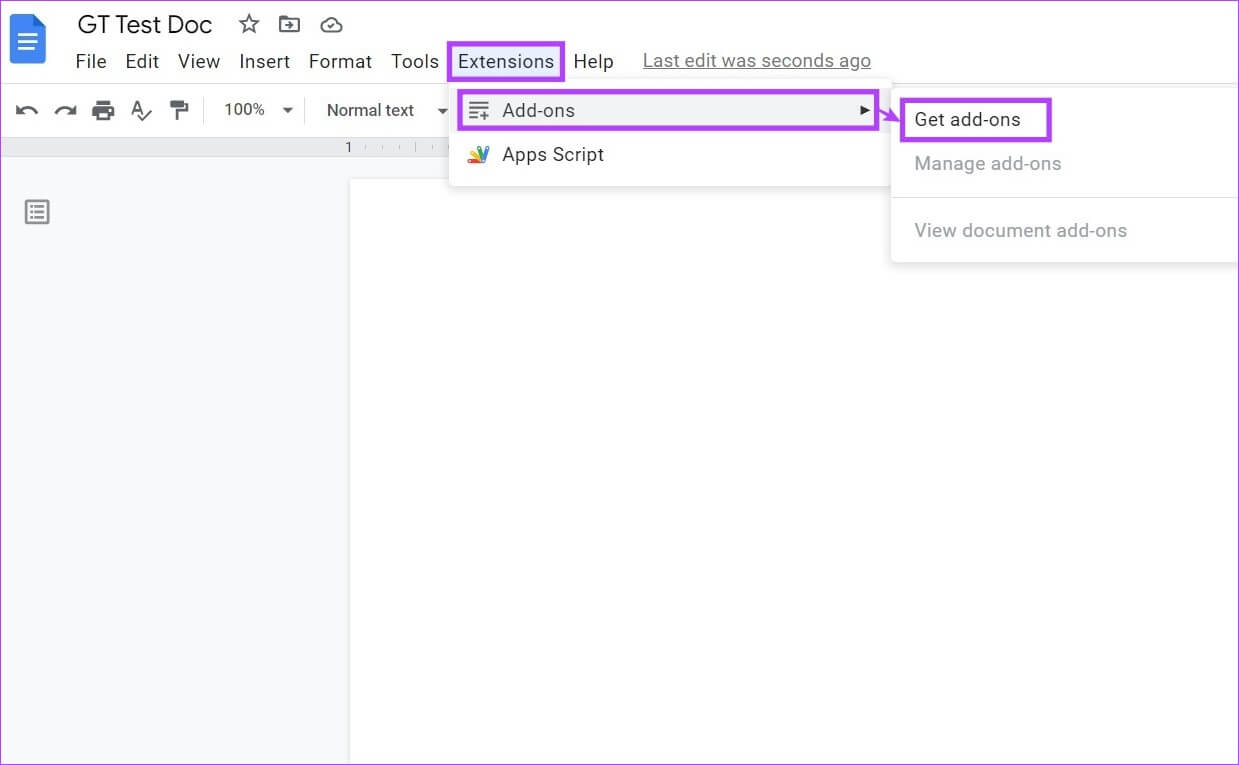
Étape 4: Puis cliquez sur Installations.
Étape 5: Cliquez "Continuer" Suivez les instructions à l'écran pour installer le module complémentaire.
Maintenant, suivez les étapes ci-dessus pour installer également le module complémentaire Cacoo. Une fois que vous avez installé le module complémentaire, il est temps de le renouveler. Suivez les étapes ci-dessous pour le faire.
2. Utilisez le module complémentaire Lucidchart pour créer un diagramme de Venn
Une fois le module complémentaire ajouté, il apparaîtra automatiquement dans le menu du panneau latéral Documents. Voici comment procéder.
Remarque : Assurez-vous que votre entrée est connectée à votre compte Lucidchart avant de continuer.
Étape 1: Pour accéder au module complémentaire Lucidchart, cliquez sur Flèche pour agrandir le panneau latéral.
Étape 2: Puis cliquez sur Icône Lucidchart.
Étape 3: Cela ouvrira Lucidchart dans le panneau latéral. Vous pouvez utiliser ces outils pour créer un diagramme de Venn.
Étape 4: Vous pouvez également cliquer sur Icône en trois points pour accéder à des icônes de menu supplémentaires.
Avec les modèles disponibles, vous pouvez facilement insérer un diagramme de Venn dans Google Docs. Si vous utilisez le forfait gratuit, certaines restrictions peuvent s'appliquer. Pour un accès complet, vous pouvez également vous abonner à leurs forfaits.
3. Utilisez les diagrammes Cacoo
Étape 1: Une fois que vous avez terminé d'ajouter le module complémentaire Cacoo Diagrams en suivant les étapes ci-dessus, cliquez sur Rallonges.
Étape 2: Ensuite, allez à Diagrammes Cacoo Et cliquez Insérer un diagramme. Cela ouvrira le panneau latéral pour les cartes Cacoo.
Étape 3: Ici, cliquez Début. Cela ouvrira une fenêtre séparée.
Étape 4: Inscrivez-vous à vos cartes Cacoo, puis cliquez sur "Autoriser" pour connecter votre complément à des documents.
Étape 5: Si vous n'avez actuellement aucun document dans Cacoo Charts, cliquez sur "Créer un diagramme". Cela ouvrira Cacoo Charts dans une fenêtre séparée.
Étape 6: Ici, vous pouvez utiliser les différents modèles disponibles pour créer un diagramme de Venn et enregistrer le document.
Étape 7: Après cela, retournez à Google Docs Et cliquez mettre à jour. Votre document de croquis récemment enregistré apparaîtra ici.
Vous pouvez ensuite insérer ce diagramme pour créer un diagramme de Venn dans Google Docs.
Questions et réponses sur la création de diagrammes de Venn dans Google Docs
Q1. Pouvez-vous créer un diagramme de Venn à l'aide de l'application mobile Google Docs ?
réponse. Non, malheureusement, vous ne pouvez toujours pas utiliser l'application mobile Google Docs pour créer un diagramme de Venn.
Q2. Pouvez-vous ajouter un organigramme dans Google Docs ?
réponse. Oui tu peux Ajouter un organigramme dans Google Docs à l'aide de l'outil de dessin. De plus, vous pouvez même utiliser le module complémentaire Lucidchart pour insérer un organigramme dans Google Docs.
Entrez le diagramme de Venn dans Google Docs
Bien que Google Docs change certainement la donne, le manque d'outils natifs pour certaines fonctionnalités reste une source de frustration. Nous espérons que notre article vous a aidé à créer facilement un diagramme de Venn dans Google Docs. Vous pouvez également jeter un œil à Comment faire pivoter une image dans Google Docs.